覚えて便利!Yahoo!ショッピングの検索で特定のストアや商品を除外する方法
Yahoo!ショッピングで商品を検索する時に、特定のストアや商品を除外したいと思ったことはありませんか?今や何十億とヒットするYahoo!ショッピングですから、自分の欲しい商品を見つけるだけでも一苦労ですが、ちょっとした検索テクニックを身に付ければ5倍も10倍も早く意図した商品にたどり着けますよ!
特定のストアや商品を除外して検索する
検索で除外したいストア名や商品名が分かっていれば簡単です。
検索窓で「キーワード -除外ストア名」と検索すればOKです。キーワードの後は半角スペース「 」、マイナス「-」、そして除外したいストア名の順になっています。
以下の例は「ワンピース -矢風ストア」検索していますので、「矢風ストア」を除外してワンピース商品を探すことができます。

上のように直接キーワードを入力する方法が最も簡単ですが、以下のように条件指定という検索オプションから同じように除外検索することもできます。
(1) 検索窓の「+条件指定」をクリック
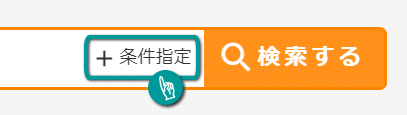
(2) キーワードの「すべてを含む」に検索したいキーワードを入力、「除外する」に除外したいストア名を入力します。※検索範囲は「すべて」のままにしてください。
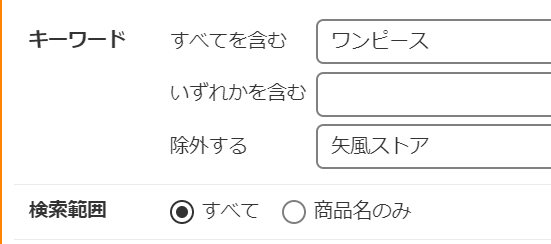
このように検索しても同様の結果が得られます。
レフトナビゲーションの「除外キーワード」も使える
検索オプションの中でも除外検索のニーズは特に高いのか、検索結果画面の左側にあるレフトナビゲーション(サイドバー)にも「除外キーワード」という除外検索のための枠があります。
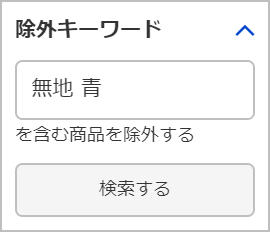
こちらに除外したいキーワードを入力して「検索する」をクリックしてもOKです。キーワードは1語だけでなく、複数でも除外してくれます。その場合は上の例のように、「無地 青」などとキーワード同士を半角スペースで区切ります。
いろいろな条件を選択・除外して検索する
先に紹介した「+条件指定」という検索オプションを加えることで、自分の条件にあった検索結果をかんたんに得ることが出来ます。
例1:「送料無料」を選択すれば送料がかかる商品を除外して検索できます

例2:「中古」を選択すれば新品商品を除外して検索できます

例3:「ストア」を選択すれば個人出品の商品を除外して検索できます

例4:ふだん「銀行振込」しか利用しない人はその他の支払い方法を除外して検索できます
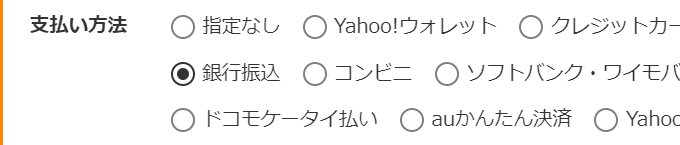
このように例を挙げればいくつもありますが、自分の条件に合った検索オプションを選択することで検索に出したくない商品やストアを除外して、商品を探しやすくすることが可能です。
追記:条件指定からこだわり条件に変更されました
(以下追記になります)
2018年9月頃より、パソコン版のYahoo!ショッピング検索オプションが「こだわり条件」に変更されました。
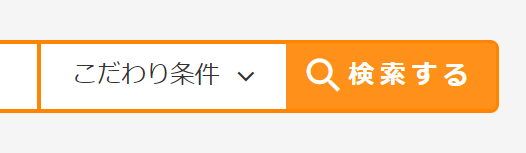
↑ 検索オプションが「+条件指定」から「こだわり条件」に変更された
新しい「こだわり条件」をクリックすると以下のようなウィンドウが開きます。
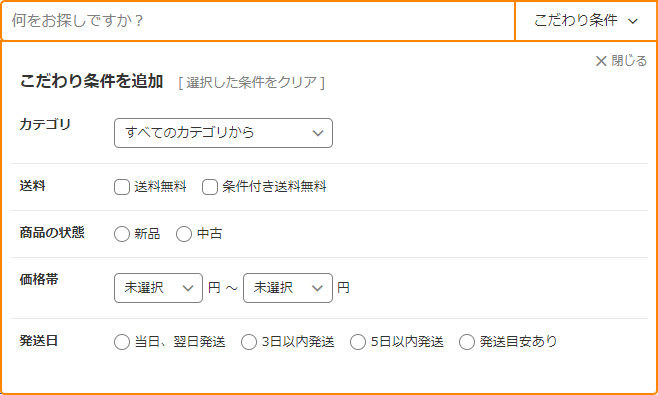
以前の「+条件指定」と比較するとスッキリとした印象ですが、
- キーワード(すべてを含む、いずれかを含む、除外する)
- 検索範囲(すべて、商品名のみ)
- 出品者(すべて、ストア、個人)
- 支払い方法(コンビニ、キャリア決済、Yahoo!マネーなど多数)
などが削除されています。おそらくYahoo!ショッピング側の検証から、これらの検索オプションは使用頻度が少なかったため、簡素化したものと思われます。
ただそうは言っても、上記のような検索オプションを便利に使っていたユーザーもいるはずで、これまでの「+条件指定」を使いたいという方もいるでしょう。
その場合、現時点においては以下の方法で「+条件指定」の検索オプションが使えます。
(1) Myショッピングをクリックします
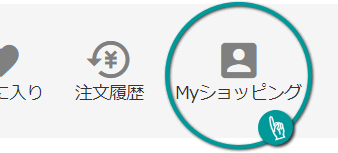
(2) Myショッピングページ上部の検索窓で「+条件指定」が使えます
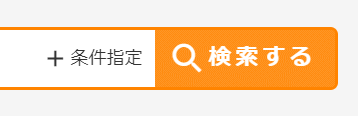
このように、どうして「Myショッピング」では旧来の条件指定を残しているのは不明ですが、一気に変更して困るユーザーへの救済措置かもしれませんね。しかし、今後はこちらでも「こだわり条件」に切り替わる可能性もあります。
なお、スマホブラウザ版、スマホアプリ版では以前と変わらない検索オプションが使えます。
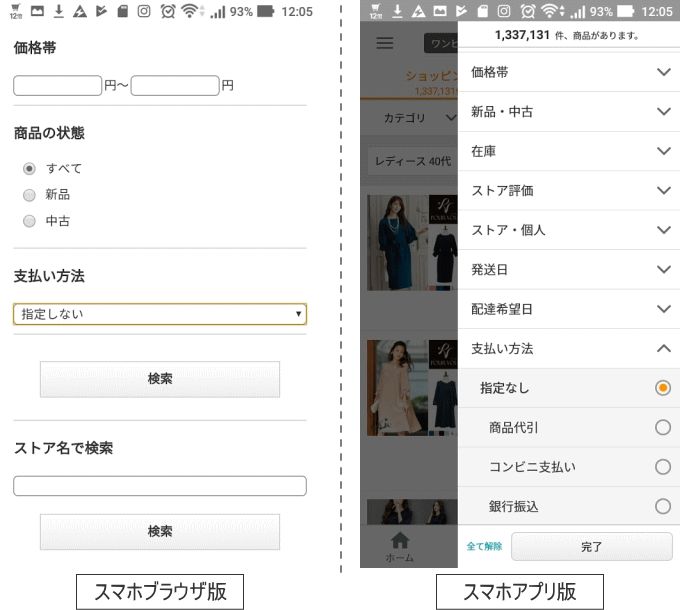
↑ スマホユーザーは引き続き、支払い方法など多様な検索オプションが選べる
検索結果から特定の商品やストアを除外するテクニックは慣れてしまえばすごく便利なテクニックです。一度覚えればYahoo!ショッピングにとどまらず、Google検索など普段の調べものでも役に立つので、ぜひこの記事を参考に覚えてみてください!
























コメント